ВУЗ: Не указан
Категория: Не указан
Дисциплина: Не указана
Добавлен: 19.08.2021
Просмотров: 235
Скачиваний: 2
Конструктор режимінде құрылған кестенің құрылымы келесі түрге ие болады.
в
режиме Конструктор режиміндегі
құрылған «Товары» кестесінің
көрінісі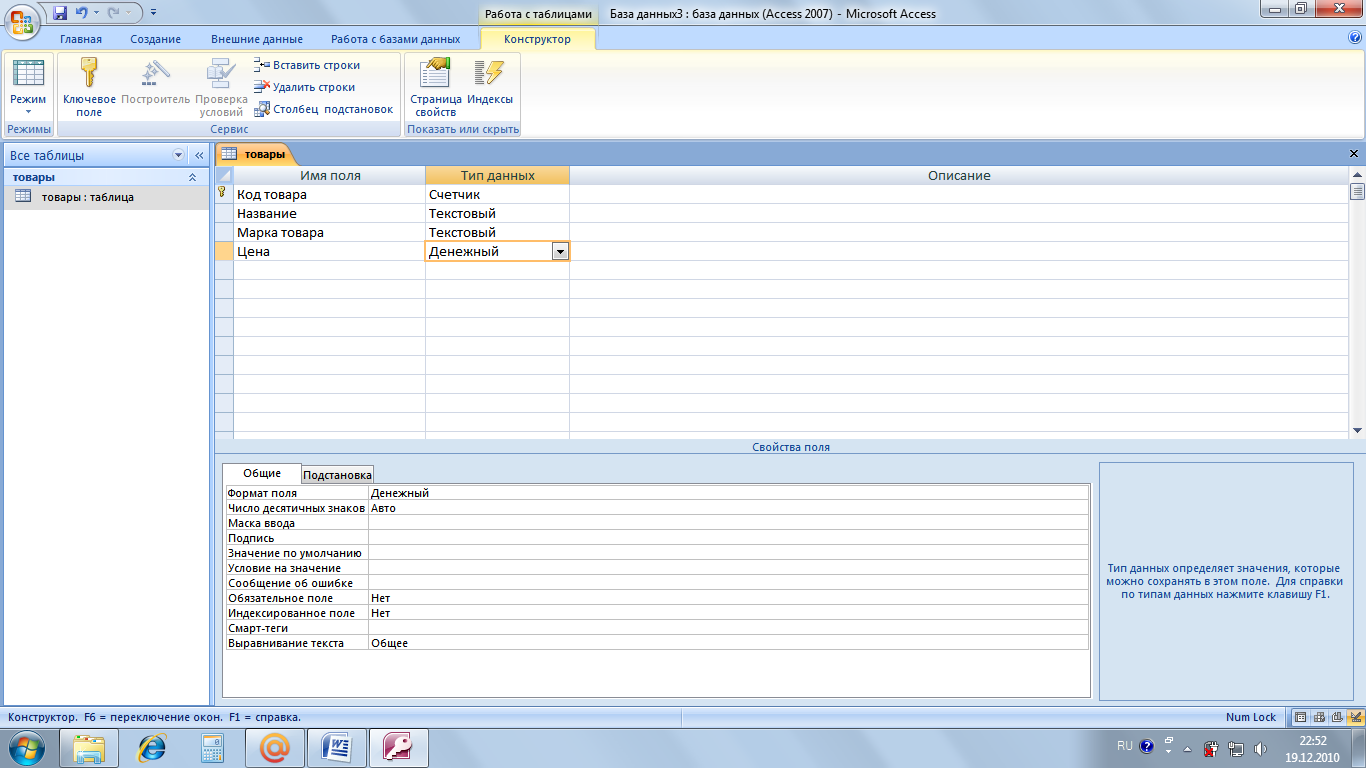
Комментарий.
Құрылған кестеге мәлімет.
Кесте конструкторының терезесі үш бағаннан тұрады:
ИМЯ ПОЛЯ – өрістер аттары енгізіледі;
ТИП ДАННЫХ – осы өрістегі мәліметтер типі анықталады.
ОПИСАНИЕ – осы өрісті суреттейтін комментарийлер жазылады.
Кестені сақтау үшін:
Панели
быстрого доступа Office
панелінен Сохранить
батырманы
немесе
басу.
Конструктор терезесін жабу.
Берілген екі кестені құру керек. Біріншісі Товары екіншісі Поставщики деп аталады. Бұл кестелер Фирма базасында құрылады.
Ол үшін:
-
Таблица қосымшасына өтіп, тышқанмен екі рет басу арқылы Товары кестесін ашамыз. Сол кезде терезе пайда болады.
-
«Код товара» бағанын белгілеп, Форматирование и тип данных тобынан Счетчик таңдау керек.
-
«“Название” бағанасын тышқанмен шертіп “Счетчик” бағанасынан өтеміз. «Название» бағанасында тышқанмен шертіңіз.
Осы бағанада қалып тышқанның оң жақ тор көздегі стрелканы шертеміз. Сол кезде мына тізім шығады:
|
Фонендоскоп |
|
Кардиограф |
|
Энцефалограф |
|
Тонометр |
4. Шыққан тізімнен Фонендоскоп таңдаңыз.
5. TAB пернесінің көмегімен немесе тышқанды шертіп “Марка товара” бағанасына өтіңіз де, Goldstar CV-2180K деп жазыңыз.
6. TAB пернесінің көмегімен немесе тышқанды шертіп келесі “Цена” бағанына өтіп, 459 жазыңыз.
Сөйтіп бірінші жазба (кестенің бірінші жолы) толытырылды.
Екінші жолға (төмендегі көрсетілген кестеге қарап толтыр. «Таблица 1 “Товары”).
7. Екінші жолды жазу үшін 3-6 пунктте берілген тәсілмен орындайсыз.
|
Код товара |
Название |
Марка товара |
Цена, у.е. |
|
1 |
Фонендоскоп |
Goldstar CV-2180K |
459 |
|
2 |
фонендоскоп |
Philips 25PT9001 |
149 |
|
3 |
Фонендоскоп |
Panasonic 25V50R |
765 |
|
4 |
Фонендоскоп |
Goldstar CF-14E20B |
230 |
|
5 |
Кардиограф |
Panasonic HS-800EE |
1400 |
|
6 |
Кардиограф |
Philips VR-756 |
4500 |
|
7 |
Энцефалограф |
Samsung VP-J55 |
5300 |
|
8 |
Энцефалограф |
Sharp E37 |
8450 |
|
9 |
Тонометр |
Panasonic DH32 |
3200 |
|
10 |
Тонометр |
Sony MJ-L1 |
1289 |
Кестені
сақтау үшін: саймандар панелінде
Сохранить
батырмасын басыңыз немесе Файл >
Сохранить командасын орындаңыз.
8. Товар кесте режимінің терезесін жабыңыз.
Әрі қарай «Товары» кестесіне қосымша 11 және 12 жазбаларды қосу керек:
|
Код товара |
Название |
Марка товара |
Цена |
|
11 |
Энцефалограф |
Рanasonic NV-DXIE |
2599 |
|
12 |
Тонометр |
Sony E150ЕЕ |
269 |
-
Кесте нысанына өту үшін Таблица бетіне шертіңіз.
-
Создание – Форма вкладкасына шертіңіз.
-
Формамен жұмыс істейтін терезе пайда болады.
-
Топтан Режимы, Режим формы командасын таңдау.
-
Осы жерден Новая запись командасын таңдау арқылы терезенің төменгі жағынан Новая запись
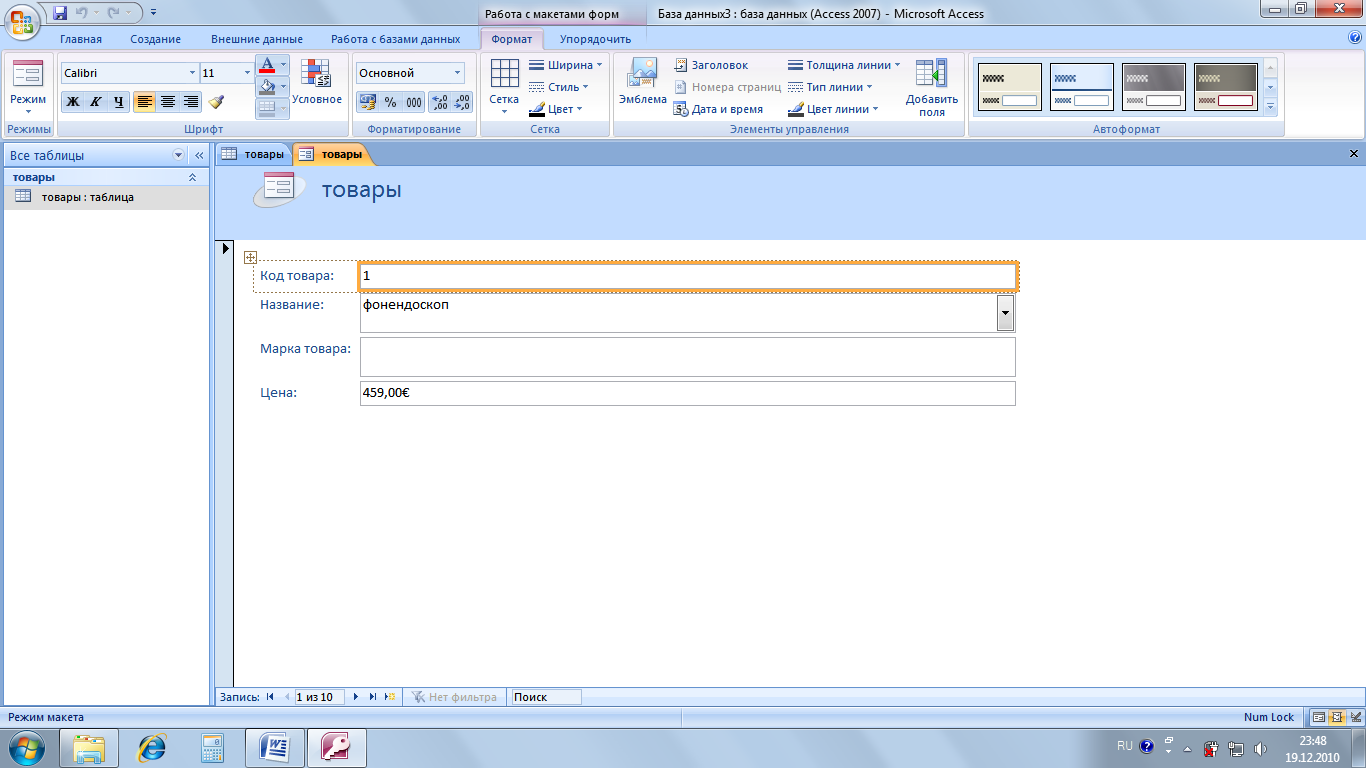 батырмасын
таңдау қажет.
батырмасын
таңдау қажет. -
«Название» өрісіне тышқанмен шерту, «Код товара»бағанынан Счетчикті таңдаңыз.
-
Төмендегідей тізім пайда болады.
|
Фонендоскоп |
|
Кардиограф |
|
Энцефалограф |
|
Тонометр |
«Энцефалограф» таңдаңыз.
-
“Марка товара” жолын шертіп, “Panasonic NV-DXIE” теріп жазамыз.
-
“Цена” жолын шертіп “2599” теріп жазамыз.
-
Форманы сақтаңыз:
Саймандар
панелінен Сохранить
батырмасын шертіңіз немесе Файл
– Сохранить
командасын таңдап
“Форма
товара”
деген атпен сақтаңыз. ОК
батырмасын шертіңіз.
-
Терезенің сол жақ төменгі бұрышындағы батырмалардың көмегімен мәліметтер базасының барлық жазбасын қарап шығарамыз
-
Осы режимде (форма режимі) келесі жазбаны енгізіңіз: «Тонометр», «Sony E150ЕЕ», «269».
-
Мәліметтер базасының форма терезесін жабыңыз.
в) Автоматты түрде отчет жасау Ол үшін:
-
“Товары” кестесін таңдаймыз.
-
Создание – Отчет вкладкасын таңдау қажет.
-
Товары терезесі шығады. Құрастырылған отчетті өту батырмалары арқылы қарап шығыңыз.
-
Саймандар панеліндегі Сохранить
батырмасын басыңыз немесе Файл > Сохранить командасын таңдап «ОтчетТовары»деген атпен сақтаңыз.
-
ОК батырмасын шертіңіз.
-
Терезені жабыңыз.
«Товары» кестесіндегі жазбалардың орнын ауыстыру қажет:
-
«Goldstar» ды «LG Electronics»ке өзгерту керек.
-
Бағасы бойынша сұрыптау қажет.
-
Фильтрация қолдану керек. Фильтрация қолданып мәліметтерді таңдау: ат бойынша, мысалы: фонендоскоп және баға бойынша кіші анықталған саннан аз, мысалы: 800-ден аз;
-
“Название”, “Марка товара” және “Цена” жолдарындағы мәлімметтерді экранға шығарып, артықтарын өшіру.
-
Замена диалогтық терезесі пайда. “Образец” жолына “Goldstar” жазуын енгізіңіз,
-
“Заменить на” жолына “LG Electronics” жазуын енгіземіз.
-
«Просмотр» жолына оң жақ стрелка көмегімен “Все” пунктін таңдаймыз
-
Заменить все батырмасын басыңыз.
-
Закрыть батырмасын басыңыз.
-
Айырбастау нәтижелерін қараңыз.
«Цена» өрісін сұрыптау
-
«Цена» бағанын таңдаңыз.
-
Выберите команду Записи > Сортировка > Сортировка по возрастанию. Просмотрите результат.
-
Выберите команду Записи > Сортировка > Сортировка по убыванию. Просмотрите результат.
Фильтрация жасау
-
Выберите команду Записи > Фильтр > Расширенный фильтр.
-
Появляется окно Товары Фильтр1:фильтр. В этом окне в первом столбце в строке “Поле”, щелкнув стрелку в правой части, выберите поле “Название” и в строке “Условие отбора” наберите “Тонометр”
-
В этом же окне во втором столбце в строке “Поле” щелкнув стрелку в правой части выберите поле “Цена” и в строке “Условие отбора” наберите “<800”.
-
Фильтр > Применить фильтр командасын таңдау.
-
МБ терезесінде кесте терезесі шығады. Қорытындысын тексеру қажет.
«Поставщики» кестесін құру:
Ол үшін:
-
Таблицы вкладкасына өтіп, Создать батырмасын таңдау;
-
Пайда болған Новая таблица диалогтык терезеден Конструктор режимін таңдау.
-
ОК батырмасын басу.
-
Таблица1 кестесінің терезесі пайда болады.
-
Конструктор терезесінің ИМЯ ПОЛЯ бағанынан «Код поставщика» жазуын енгізу керек.
-
ТАВ батырмасы арқылы немесе бағанға тышқаннның көмегімен өту арқылы ТИП ДАННЫХкомандасын таңдау.
-
Осы бағанда тордың оң жағына шерту арқылы типтің Числовой.түрін таңдау.
-
ТАВ батырмасы арқылы немесе ОПИСАНИЕ бағанына шерту арқылы өтіп, оны бос қалдыру.
-
ТАВбатырмасы арқылы ИМЯ ПОЛЯ бағанына өту керек.
-
Осы бағанға «Название фирмы» мәтінін енгізу қажет.
-
ТАВ батырмасы арқылы немесе ТИП ДАННЫХ бағанына өту қажет.
-
Осы бағаннан типтің Текстовый түрін таңдау қажет.
-
ТАВ пернесінің көмегімен немесе тышқанды шертіп ОПИСАНИЕ бағанына өтіңіз. Оны бос қалдырыңыз.
-
ТАВ пернесінің көмегімен ИМЯ ПОЛЯ бағанына өтіңіз.
-
Келесі өрістің атын «Телефон» деп енгізіңіз.
-
ТАВ пернесінің көмегімен немесе тышқанды шертіп ТИП ДАННЫХ бағанына өтіңіз.
-
Бұл бағанда тордың оң жағындағы стрелкаға шертіп, Текстовый типін таңдаңыз.
-
ТАВ пернесінің көмегімен немесе тышқанды шертіп ОПИСАНИЕ бағанына өтіңіз. Оны бос қалдырыңыз.
-
ТАВ пернесінің көмегімен ИМЯ ПОЛЯ бағанына өтіңіз.
-
Келесі өрістің атын «Факс» деп енгізіңіз.
-
ТАВ пернесінің көмегімен немесе тышқанды шертіп ТИП ДАННЫХ бағанына өтіңіз.
-
Бұл бағанда тордың оң жағындағы стрелкаға шертіп, Текстовый типін таңдаңыз.
-
ТАВ пернесінің көмегімен немесе тышқанды шертіп ОПИСАНИЕ бағанына өтіңіз. Оны бос қалдырыңыз.
-
ТАВ пернесінің көмегімен ИМЯ ПОЛЯ бағанына өтіңіз.
-
Келесі өрістің атын «Адрес» деп енгізіңіз. Наберите следующее имя поля.
-
ТАВ пернесінің көмегімен немесе тышқанды шертіп ТИП ДАННЫХ бағанына өтіңіз.
-
Бұл бағанда тордың оң жағындағы стрелкаға шертіп, Текстовый типін таңдаңыз.
Схемалық түрде Конструктор режимінде құрылған кесте құрылымы келесі түрде беріледі.
Конструктор режиміндегі «Поставщики» кесте схемасы
|
Имя поля |
Тип данных |
Описание |
|
Код поставщика |
Числовой |
|
Название фирмы |
Текстовый |
|
|
Телефон |
Текстовый |
|
|
Факс |
Текстовый |
|
|
Адрес |
Текстовый |
|
Құрылған кестені сақтау қажет.
-
На панели быстрого доступа панелінен Сохранить немесе
басу арқылы.
-
Пайда болған диалогтік терезеден кестеге «Поставщики» деп ат беріңіз.
-
ОК батырмасын басыңыз.
-
Конструктор терезесін жабыңыз.
Құрылған «Поставщики» кестесін 2 таблицаға сәйкес толтырыңыз.
2 таблица “Поставщики”
|
Код поставщика |
Название Фирмы |
Телефон |
Факс |
Адрес |
|
1010 |
Медикор |
(095)207-9464 |
(095)923-906 |
Кирова, 3 |
|
1020 |
Диал Медэлектроника |
(095) 978-1693 |
(095)978-693 |
Лободы, 1 |
|
1030 |
Аста-Мед |
(095)152–4001 |
(095)152-251 |
Резника, 7 |
Кестені сақтаңыз.